Noodprocedure starten
Uitlenen en innemen
Als er geen verbinding is met de OCLC Wise-server moeten onderstaande handelingen worden uitgevoerd. Is de noodprocedure gestart, dan kan er worden uitgeleend.
Let op dat reserveringen, IBL- en transportexemplaren etc. niet onderschept kunnen worden.
Het is aan de bibliotheek zelf om de inschatting te maken of dit voor hun bibliotheek acceptabel is. Gaat de storing lang(er) duren, en komt er gebrek aan ruimte om de materialen weg te leggen, dan zal besloten moeten worden om retour gebrachte materialen tóch in te nemen – in de noodprocedure.
Wel verbinding maar database is onbereikbaar
De noodprocedure wordt ook gestart indien mysql (database) down is. er is dan wel verbinding maar de server kan niet meer via de normale procedures worden benaderd.
Verbinding valt weg tijdens het inloggen
Wanneer de verbinding met de server tijdens het aanmelden wegvalt, verschijnt één van onderstaande meldingen. Welke melding dat is, is afhankelijk van de fase van het aanmelden.
| Melding | Actie |
|---|---|
|
Communicatieprobleem, opnieuw proberen? J/N |
Klik op 'OK' of 'Ja' om het opnieuw te proberen. |
|
Communicatieprobleem (OK) |
Als er na twee of drie pogingen nog steeds geen verbinding is, verschijnt deze melding. |
|
Aanmelden mislukt door comm.probleem. Nooduitlening? J/N |
Er kan dus (even) niet met het reguliere systeem worden uitgeleend. Klik daarom op 'Ja' om de nooduitlening te starten. Met 'Nee' wordt de applicatie afgesloten. |
Verbinding valt weg tijdens de uitlening
Valt de verbinding met de server weg tijdens de uitlening, dan komt deze melding op het scherm:
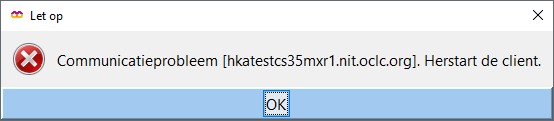
Herstart de Client. Als er dan nog steeds een communicatieprobleem speelt, verschijnt de melding 'Kan Wise Client niet bereiken op URL...'
Klik op 'Noodprocedure' om de noodprocedure te starten.
Javaws –viewer
Offline kan de Client niet gestart worden met een http-aanroep naar een (jnlp-)netwerkadres: er verschijnt dan een melding van de browser dat er geen contact gelegd kan worden. De applicatie kan dan nog wel met de zogeheten java cache viewer worden gestart (de applicatie moet dan al wel gedownload zijn).
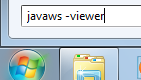
Klik op windows startknop (linksonder in het scherm). Tik in bij 'Zoekopdracht starten' het commando 'javaws -viewer'.
Na even wachten verschijnt dan een scherm 'Java Cache Viewer'. Kies in dat scherm de gewenste applicatie:
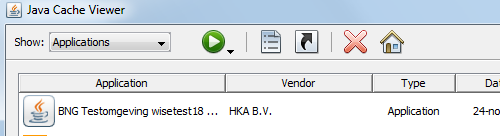
Door rechstklikken kan m.b.v. 'install shortcut' een snelkoppeling op het bureaublad worden gezet.
Noodprocedure starten
Het volgende scherm verschijnt:

De velden worden automatisch gevuld maar zijn – indien nodig – te wijzigen.
- Regio: NL, BE, US, etc. etc.
- Bij 'Poort' wordt het nummer van het balieprofiel ingevuld.
- De velden 'Vestiging in …' worden gevuld op basis van de gegevens van de vestigingsinstellingen.
- Klik aan waar de noodbestanden neergezet moeten worden: in de globale of in een lokale noodmap.
Klik op 'OK' om de instellingen te bevestigen. Vervolgens wordt er om een bevestiging van de juiste tijd gevraagd.

Klik op 'Ja' om te bevestigen. Bij 'Nee' springt Wise terug naar het vorige scherm om de gegevens alsnog aan te passen.
Dan volgt er een melding over de plaatsing van de noodbestanden. Soms is er een lokale server aanwezig, die verbonden is met de Wise server. Hebben de Clients nog wél verbinding met die lokale server, dan kunnen de noodbestanden ook op de lokale server worden opgeslagen. Dit moet worden vastgelegd in de configuratie van de werkplek.
In de meeste gevallen zullen, wanneer Wise geen centrale noodmap kan vinden, de bestanden worden opgeslagen op de werkplek zelf.
Let op
Tijdens het werken in de noodprocedure is in de header/hoofdbalk zichtbaar waar de gegevens opgeslagen worden.

Dat in de noodprocedure wordt gewerkt, is te zien aan de blauwe balk en de vermelding 'NOOD' achter het scanveld. Verder zijn bijna alle menu-opties uitgeschakeld, behalve 'Haltewissel' (via 'Sessie'), 'Innemen' (met F3 kan tussen uitlenen en innemen worden gewisseld) en 'Afsluiten noodprocedure' (via 'Afsluiten').

In dit scherm kan alleen worden uitgeleend via klantnummers en exemplaarnummers. Linksboven staat het klantnummer. Alle andere gegevens van klant en exempla(a)r(en) zijn niet beschikbaar in deze offline situatie. Probeer daarom het intikken van exemplaar- en klantnummers zoveel mogelijk te vermijden – maak gebruik van de scanner! Onjuist ingevoerde nummers worden niet herkend en veroorzaken achteraf veel zoekwerk.
Voor BE: Tijdens de noodprocedure kun je de eID knop gewoon blijven gebruiken.
In de noodprocedure volgt bij het scannen van een vreemde barcode de vraag ‘Vreemde barcode; accepteren?’. De optie ‘Ja, op alles’ is toegevoegd, zodat meerdere vreemde barcodes niet één voor één hoeven worden te bevestigd, maar alle daaropvolgende barcodes zonder bevestiging worden afgehandeld.
Verschuldigd leengeld en dergelijke wordt geregistreerd tijdens het verwerken van de noodbestanden. Zie Noodbestanden verwerken.
Sluit een klantsessie – net als anders – af met F12. De noodprocedure moet worden afgesloten met Alt-F12.
Indien gewenst, kan er na een nooduitlening een bon worden afgedrukt.
Ontbrekende reglementsregels?
Als in de abonnementsdiensten (zie Abonnementsdiensten) wel een abonnement is benoemd maar de bijbehorende reglement_regel(s) ontbreken, loopt het uitlenen stuk. Voor nooduitleningen zou dit vervelend zijn; de noodprocedure kan dan niet verder.
In geval van een nooduitlening aan een klant met zo'n incompleet gedefinieerd abonnement, wordt een standaard termijn van 21 dagen aangehouden, en zal er geen leengeld of leenstrippen worden berekend.